WPS Word文档的行距无法更改的解决方法
2022-11-22 10:00:44作者:极光下载站
很多小伙伴之所以会选择使用Wps软件来编辑文档,就是因为wps中的功能十分的丰富,并且操作简单。在使用WPS软件编辑文字文档时,有的小伙伴想要给自己文档中的段落更改行间距,使其看起来更加的美观,但点击行距选项却没有反应,这有可能是我们设置了与网格对其导致的。我们只需要进入段落页面,然后将“如果定义了文档网格,则与网格对齐”选项取消勾选,就可以重新设置段落的行距了。有的小伙伴可能不清楚具体的操作方法,接下来小编就来和大家分享一下WPS word文档的行距无法更改的解决方法。
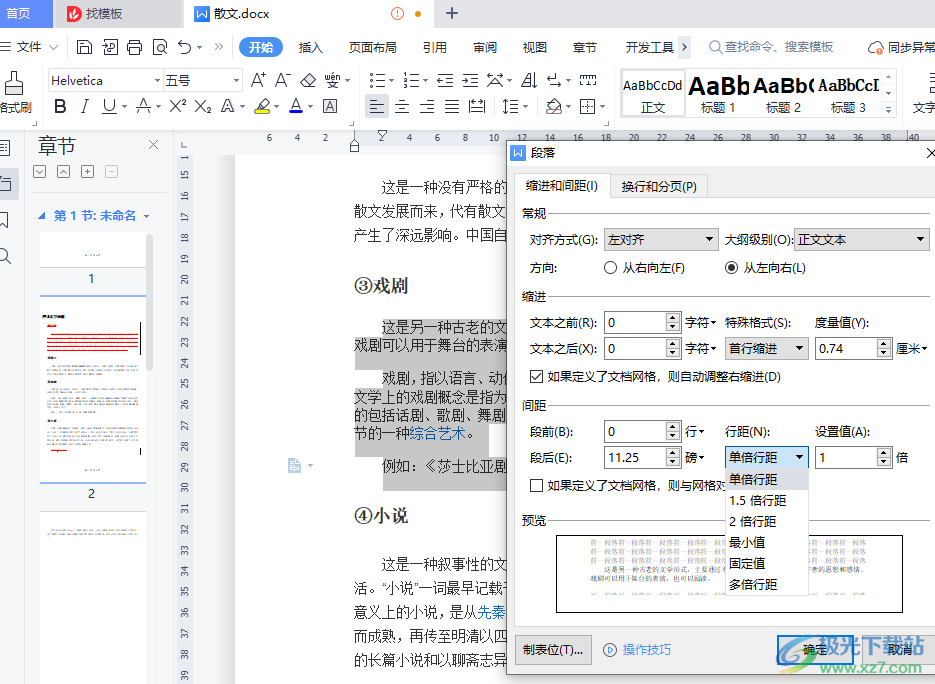
方法步骤
1、第一步,我们先打开WPS软件,再打开一个文档,在文档页面中我们选中一个段落,然后点击“开始”工具子工具栏中的“行距”图标,接着在下拉选项中点击选择一个自己需要的行距,但是页面中却没有变化
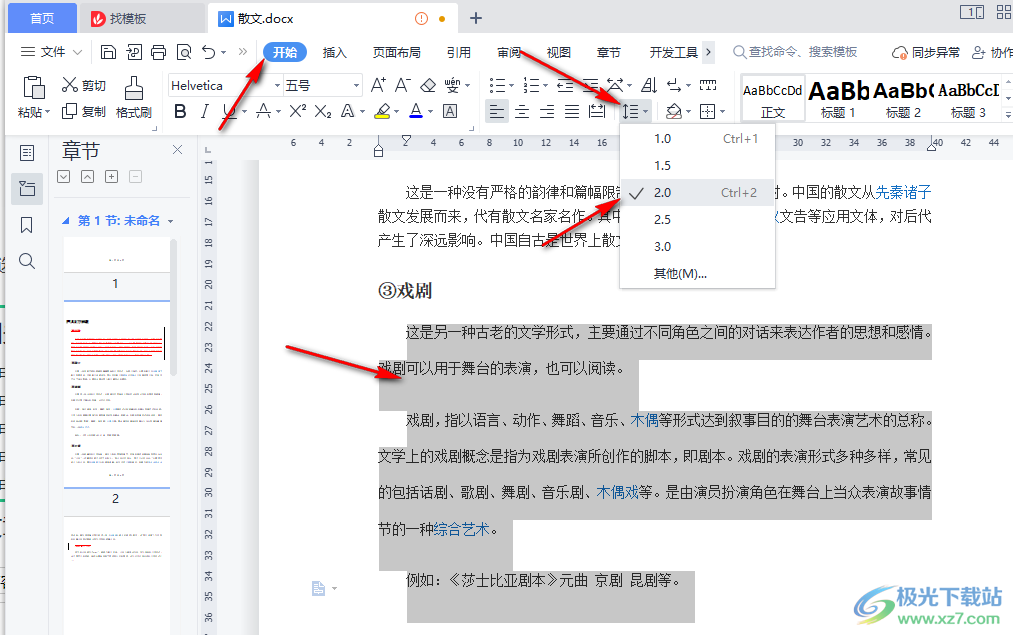
2、第二步,这个时候我们右键单击选中的段落,然后在列表中点击打开“段落”选项
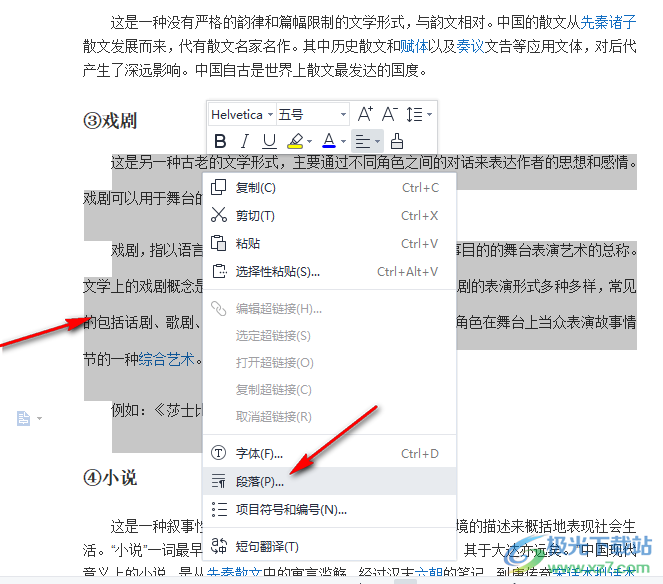
3、第三步,进入段落页面之后,我们在该页面中找到“如果定义了文档网格,则与网格对齐”选项,可以看到该选项处于被勾选状态
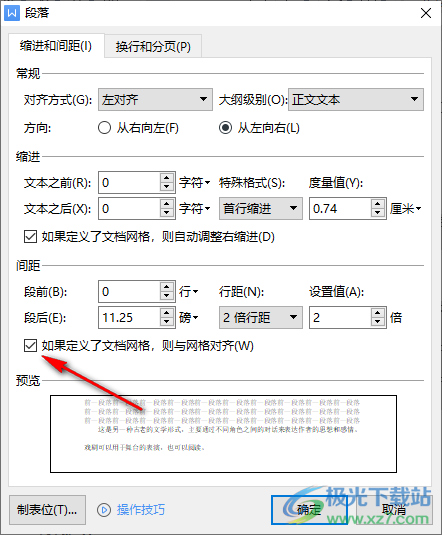
4、第四步,我们将“如果定义了文档网格,则与网格对齐”选项的勾选取消,然后点击页面下方的“确定”即可
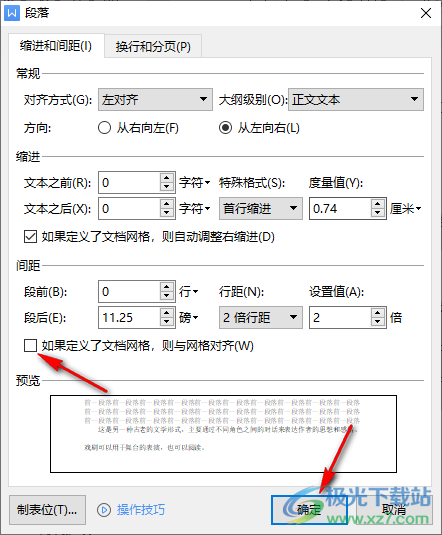
5、第五步,回到文档页面之后我们点击开始子工具栏中的行距图标,然后选择自己需要的行距大小就能看到选中的段落设置成功了
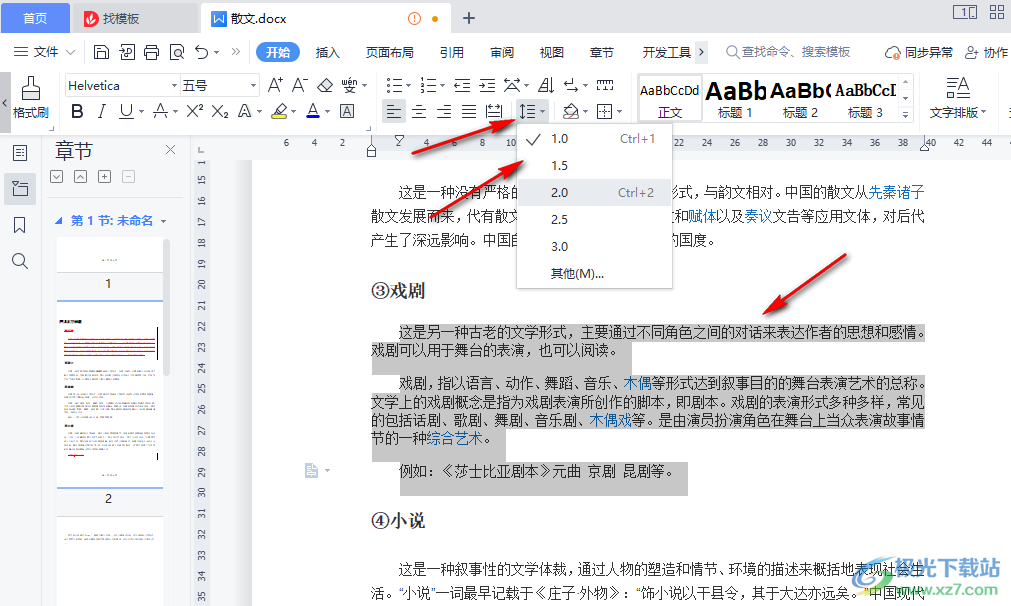
6、第六步,如果需要更多行距的选项,我们可以右键单击选中的段落,选择段落选项,进入段落页面之后找到“行距”选项,点击该选项并在下拉列表中选择自己需要的行距类型,再在右侧的框内输入行距大小,最后点击“确定”即可
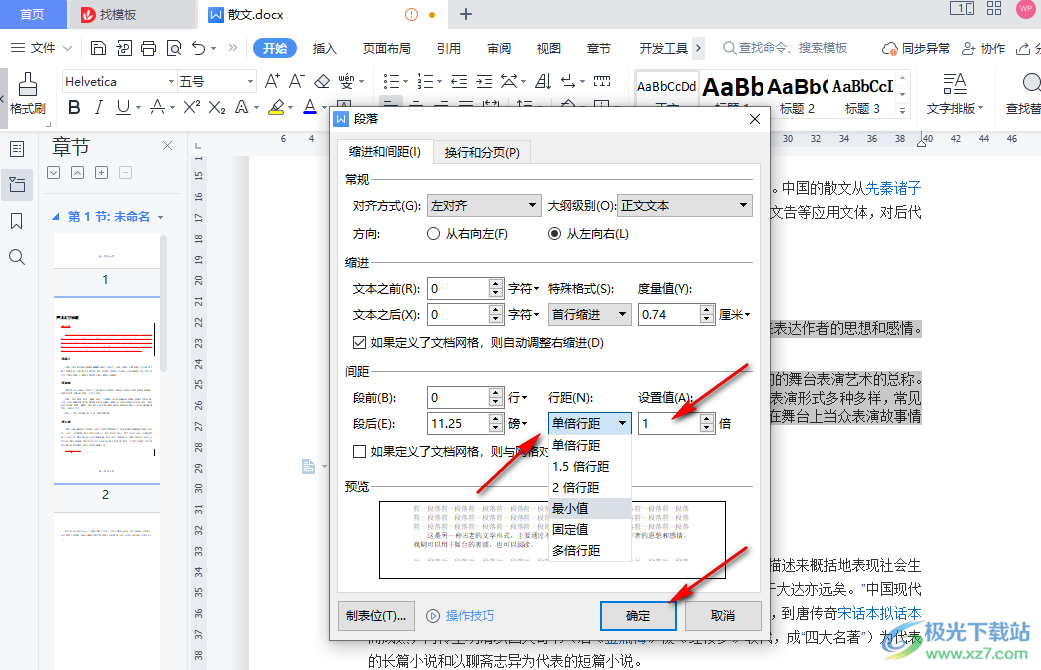
以上就是小编整理总结出的关于WPS Word文档的行距无法更改的解决方法,我们进入右键单击选中的段落,然后选择段落选项,在段落页面中将“如果定义了文档网格,则与网格对齐”选项取消勾选即可,感兴趣的小伙伴快去试试吧。
